Timpul de lucru

În colțul din dreapta jos, vedem dimensiunea imaginii în pixeli. Ei bine, asta este pentru viitor. Deoarece fotografia mea cântărește aproximativ 4 megaocteți. Înțelegeți că descărcați pe Internet un pic prea mult. Deschideți meniul STRATURI - IMPORT FROM FILE
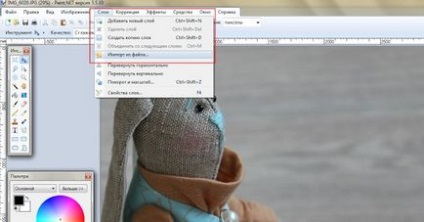
Selectați pe computer un fișier cu sigla. Acum un an, sigla a fost dezvoltată și făcută de o frumoasă fată Rufina Khatemlyanskaya. Apoi nu știam cum să abordez aceste programe. Acum am învățat deja cum să realizez sigla în sine. Există multe MK-uri în rețea. Dacă cineva este interesat - scrie, spune-mi cum pot să o fac.
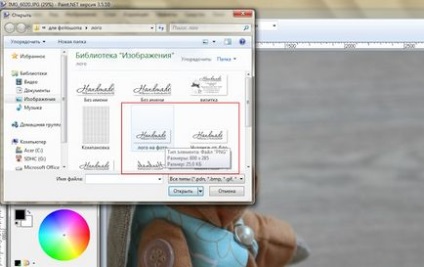
Asta ajungem. Observat în fereastra LAYER a apărut un nou strat Logo pe fotografie (după numele fișierului cu sigla)

Trageți logo-ul în locul în care va fi amplasat.
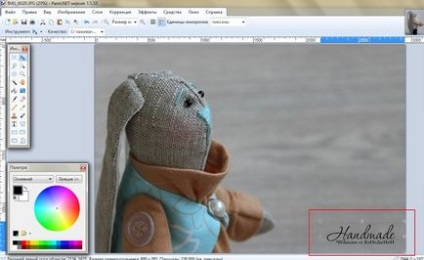
Și reduceți la dimensiunea dorită. Din păcate, în acest program trebuie făcut manual, așa că întoarcem ochiul și vedem că literele nu se întind și nu se micșorează, ci rămân în proporții corecte.
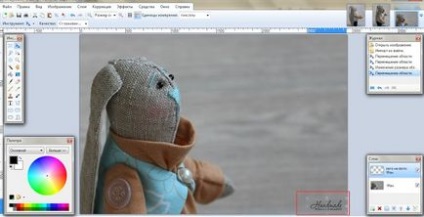
Acum îmbinați straturile
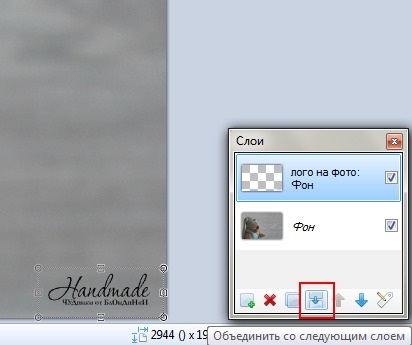
Continuăm să schimbăm mărimea. În meniu, alegeți PICTURE - CHANGE SIZE.

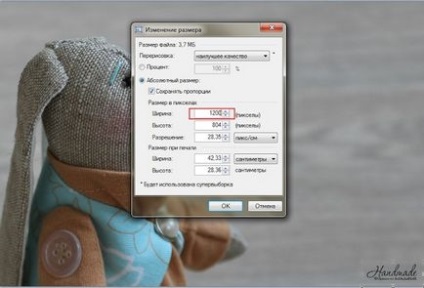
Asigurați-vă că verificați dacă există o căsuță în caseta SAVE PROPORTIONS, altfel imaginea dvs. va fi aplatizată sau întinsă. Pentru mine, am ales intuitiv o dimensiune de 1200 de pixeli lățime. Înălțimea va fi setată automat. Faceți clic pe OK. Asta e tot. Închideți imaginea. Solicitarea primește SAVE?
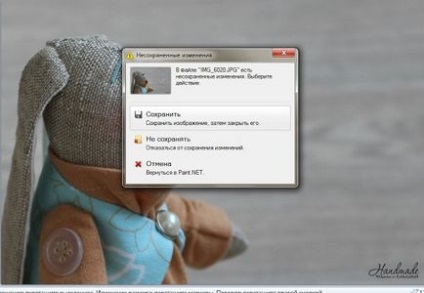
Sunteți de acord. Și în fereastra următoare veți vedea opțiunile de salvare. Din moment ce toate straturile pe care le-am adunat împreună, fotografia va fi salvată în format jpg, în partea de sus veți vedea că fișierul acum cântărește doar 201 kilobytes, iar sub această dimensiune se află dimensiunea imaginii în pixeli.
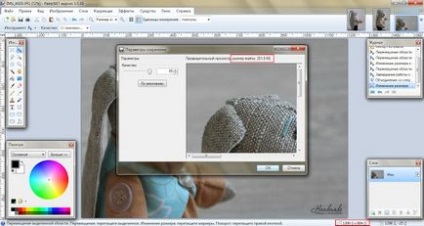

Sper că cineva va folosi experiența mea, dacă ceva nu este clar - întrebați.
Cuvinte cheie
Articole similare
-
Carte poștală cu o fereastră în formă de inimă - scrapbooking - târg de maeștri - manual, manual
-
Bonbonniere de lux timp de 5 minute - târg de maeștri - manual, manual
-
Efectuarea de mânere pentru saci (la îndemână) - târg de meserii - manual, manual
Trimiteți-le prietenilor: